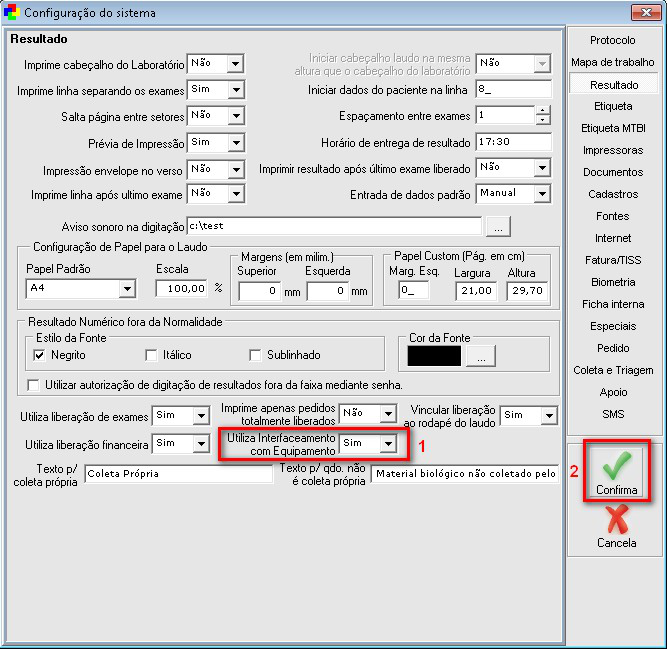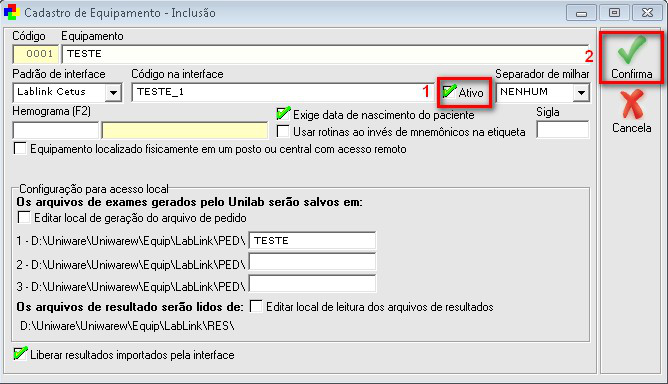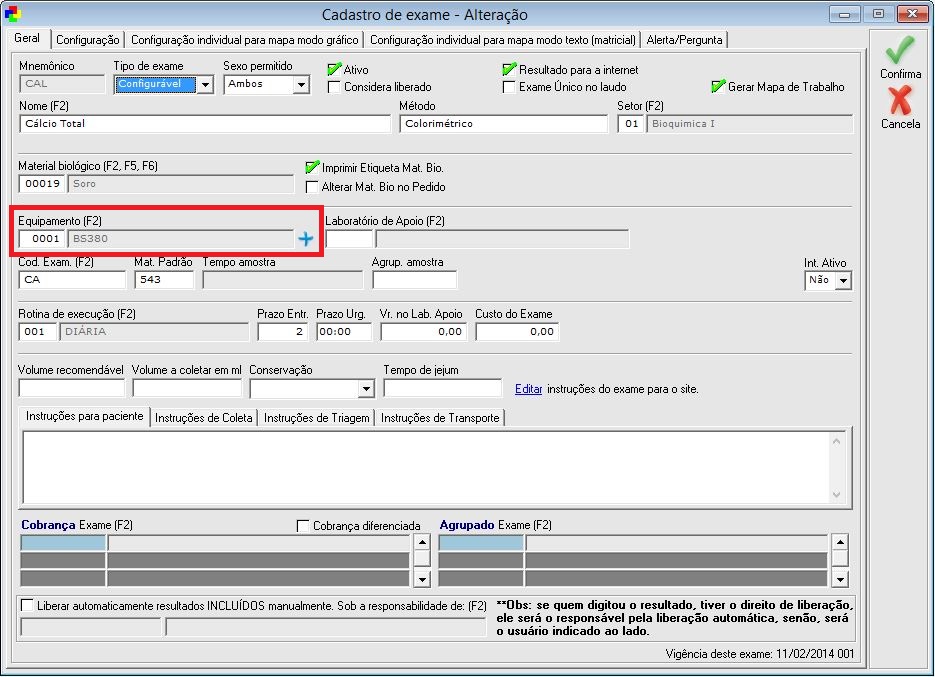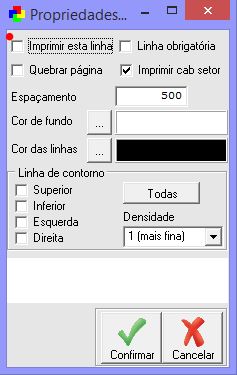Equipamento
O Interfaceamento tem como objetivo a integração do software Unilab com sistemas de troca de informações on-line com equipamentos, para envio de solicitações (exames a serem realizados) e recebimentos de resultados (dos exames solicitados) de forma automática.
A Uniware tem parceira com a empresa LABLINK de interface de equipamento.
Ainda não possuimos um software próprio de interface com o equipamento, então toda a parte de interface de equipamento, cadastros e configurações de exames interfaceados são por total responsabilidade da lablink. Os passos abaixo de "Ativação Equipamento" é de responsabilidade da Uniware, pois a ativação é feita somente com o usuário e senha de acesso da Uniware no Unilab e a "Configuração Equipamento" é de responsabilidade da LabLink, os técnicos desta empresa são treinamentos para que saibam configurar os equipamentos, e os exames (a forma de configurar exames é parecida com o laboratório de apoio na forma de informar variáveis dentro dos exames).
Apesar de ser o pessoal da lablink que mexe nesta questão, o suporte Uniware precisa conhece-los bem, caso dê algum problema na interface, para que saibam detectar a inconsistência no cadastro.
Lembrando bem que, se o cliente for data center, a estrutura de interface é montada pelos técnicos do DC da Uniware. Esta documentação é baseada em clientes com Unilab local, porém, a interfaceamento com cliente data-center, a ativação, configurações de exames, equipamentos, e tela de ativar o auto da interface, é o mesmo independente da forma de acesso do mesmo.
Para a interface com equipamento, é necessário que cliente possua pelo menos uma etiquetadora em seu laboratório, o modelo de etiqueta quando se é utilizado a interface com equipamento, é o modelo 5 - Agrupamento de amostra. Este modelo é o único possível transformar o número de amostra em código de barras. É de responsabilidade da Uniware configurar este modelo de etiqueta para cliente. A documentação de criação de etiqueta está em: Configuração Impressora.
http://www.lablink.com.br/
Central de atendimento: (48) 3035 5192
Ativação Equipamento
- Acesse o Unilab utilizando o usuário Uniware;
- Vá ao menu Cadastros > Configurações > Resultado;
- No campo Utiliza Interfaceamento com Equipamento marque a opção SIM e depois Confirme;
Configuração Equipamento
- Vá ao menu “Cadastros > Exames > Equipamento” e clique no botão “Inclui”;
- Na parte da inclusão do equipamento quem deve preencher as informações do equipamento (geralmente que preenche as informações é o técnico que está no laboratório para a configuração do equipamento);
- Após preencher todas as informações do equipamento verificar se o checkbox “Ativo” e clicar no botão “Confirma”;
OBS: Se o ambiente do cliente for TS ou nosso Data Center marcar o checkbox Equipamento localizado fisicamente em um posto ou central com acesso remoto e colocar o endereço;
- Exemplo no Data Center para LabLink
\\uniware-db2\rede[código Cliente]$\uniwarew\Equip\Lablink\PED
- Ao confirmar será solicitado uma chave para ativar o Interfaceamento;
Configuração Exames
A configuração dos exames para interface com o equipamento é parecido com a interface de equipamento.
TODAS AS VARIÁVEIS de interface, quem as possui é a LabLink, pois os mesmos cadastram diretamente as variáveis no sistema do equipamento e as cola dentro dos exames no Unilab. Neste caso então, é indiscutivelmente que as configurações dos mesmos é responsabilidade dos técnicos do equipamento.
Em: "Cadastros > Exames > Exames", será alterado ou cadastrado o exame interfaceado, ao abri-lo, na aba geral, terá o campo de interface com equipamento, neste campo ao pressionar o F2, é possível selecionar o equipamento correto que será interfaceado aquele exame em questão.
Dentro da configuração do exame, é necessário colocar as variáveis de interfaceamento dentro do campo de resultado texto ou numérico.
Se o resultado for do tipo numérico, tem de prestar atenção e configurar corretamente com campos de formato do resultado, máximo, superior, inferior e mínimo.
Observe na configuração deste resultado que o tipo é numérico, ao lado esquerdo é possível colocar a variável do equipamento.
PRESTE BEM ATENÇÃO quando o campo estiver do tipo cálculo, quando estiver em cálculo, não há campo para configuração de variáveis de importação de resultado, neste caso precisaria troca-lo para resultado texto e colocar a variável, sendo assim, o Unilab não fará mais calculo do resultado para aquele campo, pois o equipamento retorna o resultado calculado e pronto para liberação.
Já se for um resultado texto, o tipo tem de ser "LIVRE" e não cadastrado.
Qualquer campo no laudo do Unilab que PODE OU NÃO ser importado algum retorno do equipamento precisa ser marcado para não imprimir. Seria o caso de alguma observação para um determinado resultado, pode ser que algum paciente tenha uma observação para aquele exame a ser importado do equipamento para o Unilab, mas pode ser também que não tenha observação nenhuma. Marcando a linha para não imprimir o Unilab ignora a variável que está configurada no mesmo caso não tenha retorno algum para o mesmo e não sai impresso no laudo a descrição "Observação" com o campo vazio, ele não sai na impressão se não tiver nada importado. Já se tiver algum retorno para aquela variável, o Unilab importa no campo onde ela está configurada e marca automaticamente o campo para imprimir, saindo assim no laudo a informação que o equipamento enviou para aquele exame.
Para configurar dentro do exame um campo previamente para não imprimir, é necessário alterar o exame, ir na aba de configuração, selecionar a seção e ao lado esquerdo da seção, marcado de azul deve-se clicar com o botão direito e selecionar a opção propriedades, como mostra a imagem abaixo.
Dentro da propriedades do exame terá a opção de "Imprimir esta linha", deve-se desmarca-la e o campo ficará em cinza indicando que está marcado para não imprimir.